Sind Sie auf der Suche nach einer Methode, um Daten von PS5-Festplatte wiederherzustellen? Was ist die beste Datenwiederherstellungssoftware für PS5? Was tun, wenn Sie verlorene PS5-Daten wiederherstellen wollen? In diesem Beitrag zeigen wir Ihnen, wie Sie mithilfe von MiniTool Power Data Recovery oder dem vorherigen Backup Spieldaten von PS5-Festplatte wiederherstellen.
Es ist bei vielen Benutzern beliebt, die PS5 (PlayStation 5) zu verwenden, um Spiele zu spielen. Sie können jedoch bei Verwendung von PS5 auf Probleme wie Datenverlust stoßen. Beispielweise können Sie die Spieldaten versehentlich gelöscht. Oder Sie verlieren Ihre Spieldaten wie Spiele, Videos und Clips, nachdem Sie die PS5-Festplatte formatiert haben.
Wenn Sie zuvor ein Backup Ihrer PS5-Spiele erstellt haben, können Sie Ihre Daten direkt vom Backup wiederherstellen. Wenn nicht, müssen Sie eine Datenwiederherstellungssoftware eines Drittanbieters verwenden, um Ihre Daten zu retten.
In diesem Artikel zeigen wir Ihnen, wie Sie Spielstände ohne oder mit der Sicherungsdateien von der PS5-Festplatte wiederherstellen
Wie kann man Daten von PS5-Festplatte ohne Backup wiederherstellen?
Wenn Sie über keine Sicherungsdatei verfügen, um Ihre verlorenen oder gelöschten PS5-Daten wiederherzustellen, können Sie sich an eine professionelle Datenwiederherstellungssoftware wenden. MiniTool Power Data Recovery ist eine gute Option.
Diese Software wurde von MiniTool Software entwickelt. Sie können mit dieser Software alle Arten von Dateien von verschiedenen Typen der Speichergeräte wiederherstellen. Dazu gehört die PS5-Festplatte. Sie können die Festplatte von Ihrer PS6-Konsole entfernen und dann an Ihren Windows-Computer anschließen, um eine Datenrettung durchzuführen.
Diese Software kann nicht nur Ihre gelöschten Dateien finden, sondern auch die vorhandenen Dateien auf demselben Laufwerk erkennen. Daher können Sie diese Software verwenden, um Ihre Spiele, Videos und Clips auf der PS5 zu retten, wenn Sie das Laufwerk nicht normal öffnen können.
Alles in Allem kann diese Software in verschiedenen Situationen funktionieren, um Ihnen bei der Datenwiederherstellung von der PS5-Festplatte zu helfen.
- Wenn Sie Dateien auf Ihrer PS5-Festplatte unerwartet löschen, können Sie mit diesem Datenrettungstool Ihre Dateien wiederherstellen.
- Wenn Sie die PS5Festplatte versehentlich formatiert haben, können Sie diese MiniTool-Datenwiederherstellungssoftware ausprobieren, um die formatierten Daten zu retten.
- Wenn Sie aus irgendeinem Grund nicht normal auf die PS5-Festplatte zugreifen können, können Sie mit dieser Software Ihre Daten retten und das unzugängliche Laufwerk reparieren. Wenn die Festplatte physisch beschädigt ist, dürfen Sie kein Datenwiederherstellungstool zur Datenrettung benutzen.
Sie können zunächst die kostenlose Version der Datenwiederherstellungssoftware für PS5 ausprobieren, um die PS5-Festplatte zu scannen und Ihre erwünschten Dateien zu finden. Sie können bis zu 1 GB Dateien gratis wiederherstellen.
MiniTool Power Data Recovery FreeKlicken zum Download100%Sauber & Sicher
Wie kann man Daten von PS5-Festplatte mit MiniTool Power Data Recovery retten?
Nachdem Sie diese Software auf Ihrem Gerät heruntergeladen und installiert, können Sie diese Schritte befolgen, um verlorene PS5-Daten wiederherzustellen:
Schritt 1: Verbinden Sie PS5 mit Ihrem PC. Oder Sie können die Festplatte von Ihrer PS5 entfernen, dann schließen Sie die Festplatte über ein geeignetes Kabel an Ihren Computer an.
Schritt 2: Starten Sie diese Datenwiederherstellungssoftware für PS5 und ihre Hauptschnittstelle wird dann angezeigt. Alle erkannten Laufwerke werden auf der Hauptschnittstelle dieser Software mit den Laufwerkbuchstaben, Bezeichnungen, Kapazitäten und Dateisystemen. Als Nächstes müssen Sie Ihren Cursor auf das Laufwerk bewegen, von dem Sie Daten wiederherstellen möchten. Klicken Sie auf den Button Scannen, um das Laufwerk zu scannen.
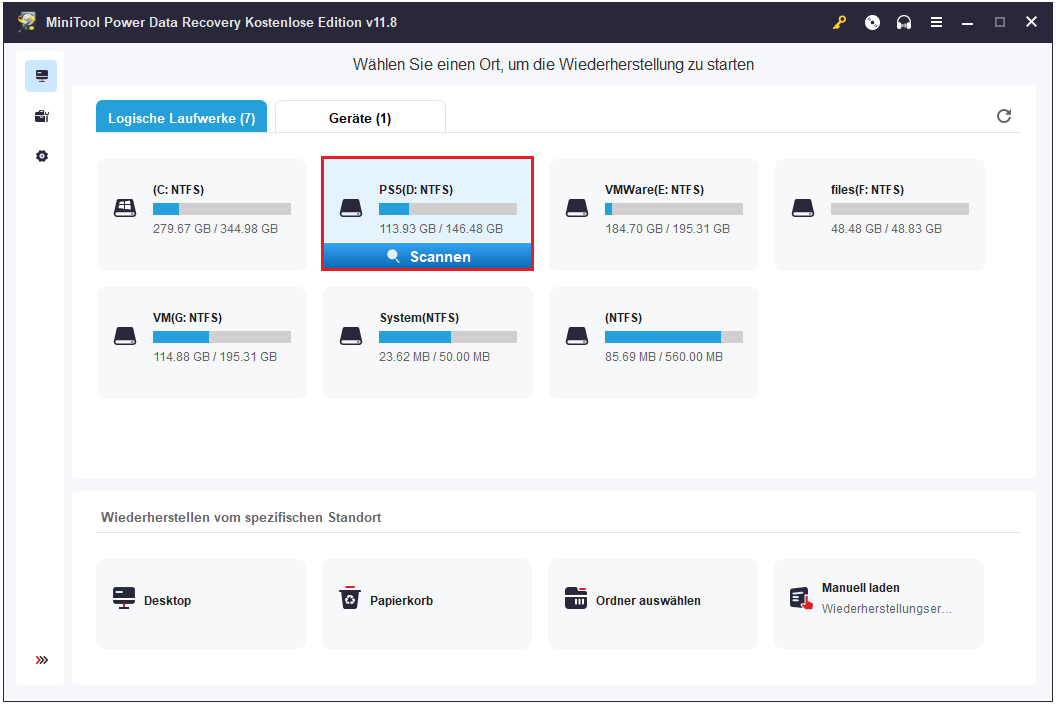
Schritt 3: Es wird einige Minuten dauern, um den gesamten Scanprozess abzuschließen. Sie sollten geduldig warten, bis er beendet. Dies kann den besten Datenwiederherstellungseffekt gewährleisteten.
Nachdem der Scan beendet ist, werden die Scanergebnisse nach drei Pfade aufgelistet: Gelöschte Dateien, Verlorene Dateien und Vorhandene Dateien.
Wenn Sie verlorene oder gelöschte Dateien wiederherstellen möchten, können Sie die ersten beiden Ordner öffnen, um die benötigten Dateien zu finden. Wenn Sie auch die vorhandenen Dateien wiederherstellen möchten, können Sie den Ordner Vorhandene Dateien öffnen, um die darin enthaltenen Dateien zu überprüfen.
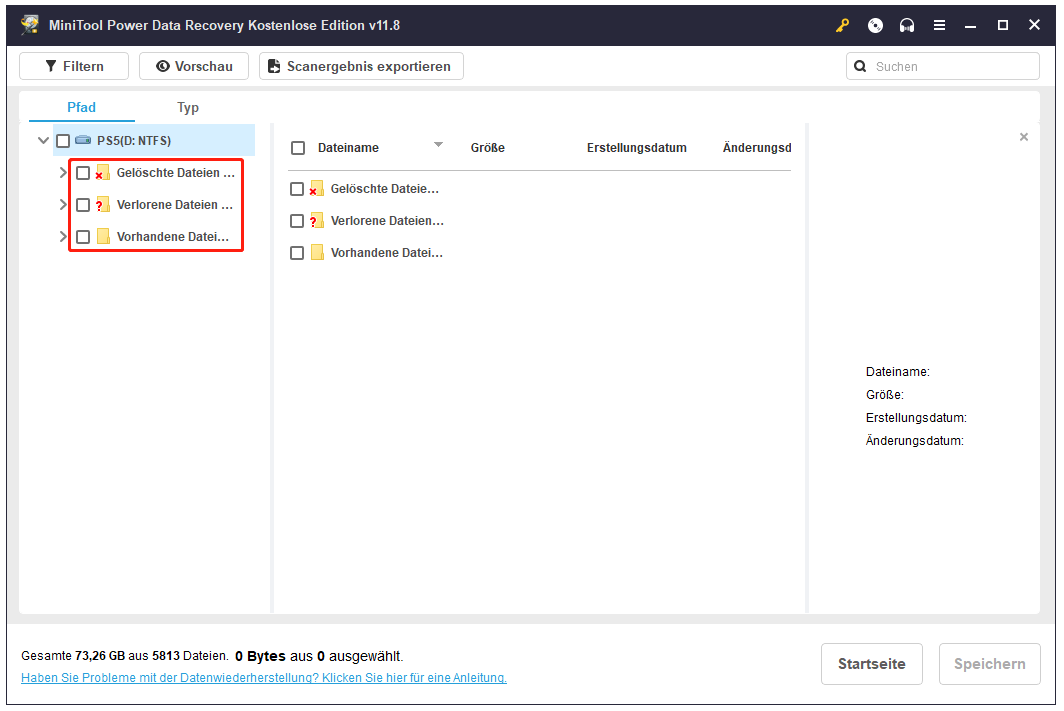
Sie können auch zur Registerkarte Typ wechseln, damit die Software Dateien nach Typ anzeigt. Dann können Sie Ihre Dateien nach Typ finden. Außerdem können Sie auf den Button Filtern klicken und mit dieser Funktion werden Dateien nach Dateityp, Änderungsdatum, Dateigröße und Dateikategorie gefiltert. Wenn Sie sich an den Namen der Dateien erinnern können, die Sie wiederherstellen möchten, können Sie den Daten dieser Datei in das Suchfeld eingeben und die Eingabetaste drücken, um diese Datei direkt zu finden.
Darüber hinaus können Sie bis zu 70 Dateitypen in der Vorschau anzeigen. Dies kann Ihnen helfen zu bestätigen, ob die von Ihnen ausgewählte Datei Ihre erwünschte Datei ist.
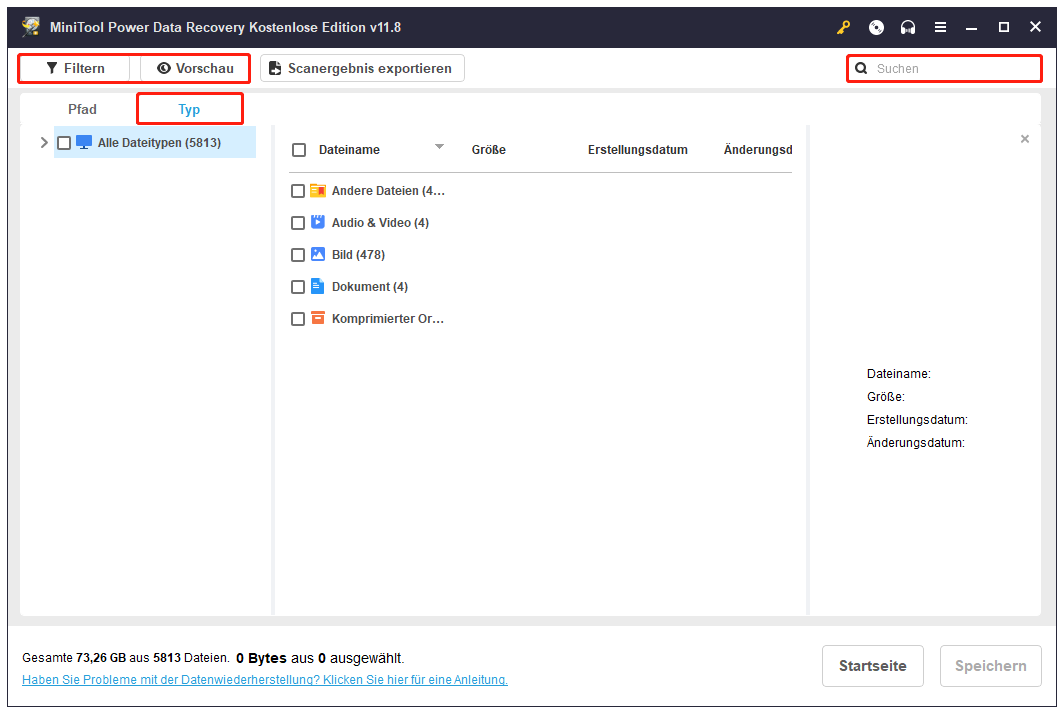
Schritt 4: Wählen Sie die gewünschten Dateien zur Wiederherstellung aus. Sie können Dateien aus den verschiedenen Ordnern auswählen und anschließend auf den Button Speichern klicken, um fortzufahren.
Schritt 5: Die Oberfläche Einen Ordner zum Speichern der Dateien erscheint. Als Nächstes müssen Sie einen geeigneten Ordner auszuwählen, um Ihre ausgewählten Dateien zu speichern. Sie sollten diese Dateien nicht auf der ursprünglichen PS5-Festplatte speichern. Andernfalls könnte es vorkommen, dass die gelöschten Dateien überschrieben werden und nicht mehr wiederhergestellt werden.
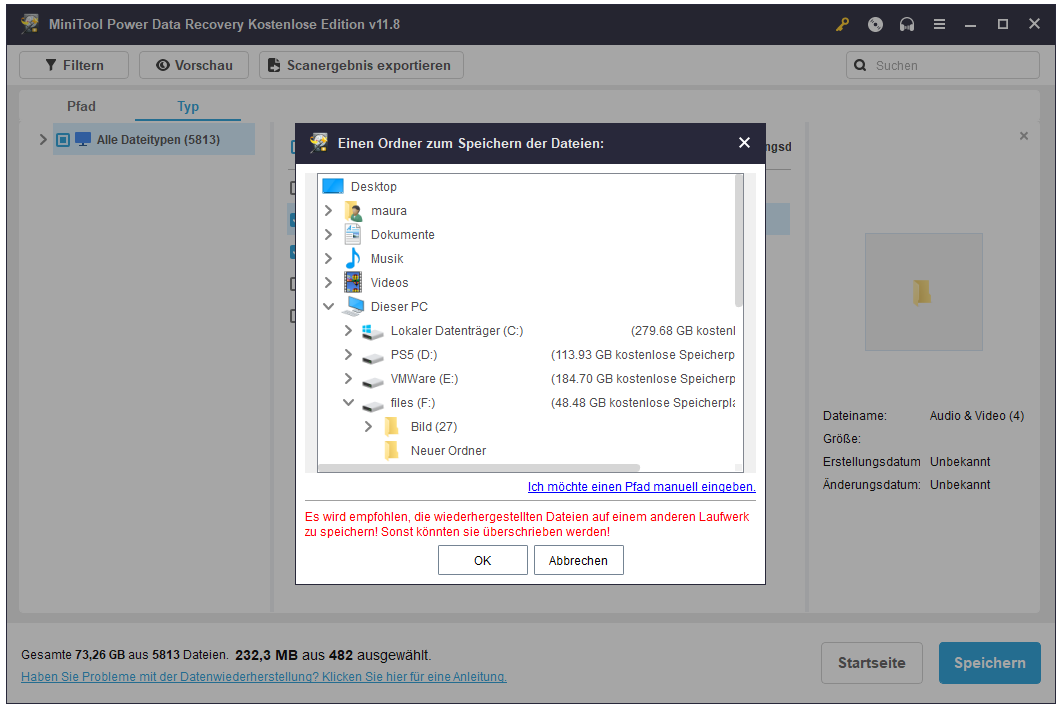
Schritt 6: Klicken Sie auf die Schaltfläche OK, um Dateien auf dem angegebenen Ordner zu speichern.
Schritt 7: Wenn die Datenwiederherstellung abgeschlossen ist, wird das folgende Fenster angezeigt. Sie können auf den Button Wiederhergestellte Dateien anzeigen klicken, um den Zielspeicherort der wiederhergestellten Dateien direkt zu öffnen und diese Dateien sofort zu verwenden.
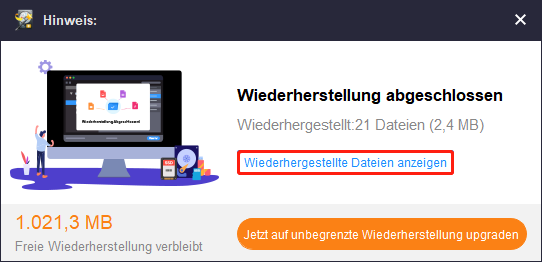
Wenn Sie mit diesem MiniTool-Dateirettungstool mehr Dateien wiederherstellen möchten, müssen Sie eine erweiterte Edition verwenden. MiniTool Software bietet verschiedene Editionen sowohl für persönliche Anwender als auch für Geschäftsbenutzer. Sie können den MiniTool-Shop besuchen, um eine passende Edition je nach Ihrer Situation auszuwählen. Wenn Sie ein persönlicher Benutzer sind, kann die Edition Persönlich Ultimativ Ihren Bedarf völlig erfüllen.
Nachdem Sie den Lizenzschlüssel erhalten haben, können Sie diese Software anhand von dem Schlüssel auf der Scanergebnisseite sofort registrieren. Sie können auf das Schlüsselsymbol im oberen Menü klicken und dann den Lizenzschlüssen im Popup-Fenster eingeben. Auf diese Weise müssen Sie Ihre PS5-Festplatte erneut scannen.
MiniTool Power Data Recovery unterstützt auch die Dateiwiederherstellung von Festplatten, USB-Flash-Laufwerken, SD-Karten, Speicherkarten, Stift-Laufwerken, SSDs und mehr. Wenn Sie diese relevanten Bedürfnisse nach der Datenwiederherstellung haben, können Sie auch dieses MiniTool Datenrettungsprogramm ausprobieren, um Ihre Daten wiederherzustellen.
MiniTool Power Data Recovery FreeKlicken zum Download100%Sauber & Sicher
Wie kann man verlorene PS5-Daten aus dem Backup wiederherstellen?
Wenn Sie Ihre PS5-Daten gesichert haben, benötigen Sie keine Datenwiederherstellungssoftware für PS5, um Ihre verlorenen und gelöschten Spieldaten zu retten. Sie können Ihre PS5-Daten direkt aus der vorherigen Sicherungsdatei wiederherstellen. Es gibt zwei Situationen. Sie können eine davon entsprechend Ihrer Sicherungsmethode auswählen.
Wie kann man verlorene oder gelöschte Spieldaten der PS5 aus dem internen Backup wiederherstellen?
Sie können das interne Backup der PS5 verwenden, um verlorene Spielstände wiederherzustellen. Dazu müssen Sie sicherstellen, dass Sie das Spiel heruntergeladen haben und es zum Ausführen bereit ist. Dann können Sie diese Schritte durchführen, um Spiele, Videos und Clips der PS5 wiederherzustellen.
Schritt 1: Öffnen Sie PS5 und klicken Sie auf Einstellungen.
Schritt 2: Wählen Sie Gespeicherte Daten und Spiel-/App-Einstellungen aus, um fortzufahren.
Schritt 3: Auf der nächsten Seite können Sie aus dem linken Menü Gespeicherte Daten (PS4) oder Gespeicherte Daten (PS5) auswählen, je nachdem, welches gespeicherte Spiel Sie wiederherstellen möchten.
Schritt 4: Wählen Sie im neuen Fenster das Zielspiel aus und klicken Sie dann auf Auf Konsolenspeicher herunterladen.
Schritt 5: Bestätigen Sie bei Bedarf den Vorgang.
Nach dem Ausführen dieser Schritte dauert es einige Minuten, das Spiel herunterzuladen und die Spieldateien mit dem bereits installierten oder heruntergeladenen Spiel zusammenzuführen. Dann können Sie dieses Spiel im Spielmenü sehen.
Wie kann man verlorene oder gelöschte PS5-Daten aus dem Cloud-Backup wiederherstellen?
Wenn Sie Ihre PS5-Daten in der Cloud gesichert haben, können Sie Ihre verlorenen und gelöschten PS5-Daten aus dem Cloud-Speicher wiederherstellen. Sie können dies auch über die Einstellungen tun. Aber die detaillierten Schritte sind nicht dieselben. Sie müssen den Spieldaten vom Cloud-Speicher anstatt vom PS5-Konsolenpeicher herunterladen.
Hier ist eine ausführliche Anleitung:
Schritt 1: Gehen Sie zur Seite Einstellungen auf Ihrer PS5.
Schritt 2: Scrollen Sie nach unten, um Gespeicherte Daten und Spiel-/App-Einstellungen zu finden. Klicken Sie anschließend darauf, um fortzufahren.
Schritt 3: Dann klicken Sie auf Gespeicherte Daten (PS4) oder Gespeicherte Daten (PS5) > Clous-Speicher > In Cloud-Speicher hochladen, um fortzufahren.
Schritt 4: Auf der nächsten Seite wählen Sie das gewünschte Spiel zum Wiederherstellen aus.
Schritt 5: Dann beginnt Ihr Gerät damit, die Spieldaten herunterzuladen. Sie müssen geduldig warten, bis der gesamte Vorgang abgeschlossen ist. Dann müssen Sie den Vorgang bestätigen, wenn Sie dazu aufgefordert werden.
Nachdem Sie diese Schritte durchgeführt haben, erschient das gespeicherte Spiel im Spielmenü. Sie können ihr Spiel auch mit den vorherigen Spielständen fortsetzen.
Hier sind zwei Möglichkeiten, PS5-Daten aus dem vorherigen Backup wiederherzustellen. Sie können je nach der von Ihnen verwendeten Sicherungsmethode einfach eine Möglichkeit auswählen.
Tipp: Sie können Ihre PS5-Daten auf eine externe Festplatte sichern
Datenverluste treten oft ziemlich unerwartet auf. Um Ihre PS5-Daten zu schützen, empfehlen wir Ihnen, Ihre PS5-Daten auf eine externe Festplatte zu sichern.
Welche Backup-Software ist besser? Sie können MiniTool ShadowMaker ausprobieren.
Diese Software wurde ebenfalls von MiniTool Software entwickelt. Sie kann Ihnen helfen, Dateien, Ordner, Partitionen, Datenträger und Systeme auf interne Festplatten, externe Festplatten, USB-Flash-Laufwerke usw. zu sichern. Sie können diese Software auf allen Windows-Versionen ausführen, einschließlich des neuesten Windows 11.
Diese Software bietet Ihnen eine Testversion, mit der Sie alle Funktionen innerhalb von 30 Tagen kostenlos testen können. Sie können vor allem diese Testversion ausprobieren, bevor Sie sich dafür entscheiden, eine Vollversion dieser Software zu kaufen.
MiniTool ShadowMaker TrialKlicken zum Download100%Sauber & Sicher
Wenn Sie Ihre PS5-Daten auf eine externe Festplatte sichern möchten, müssen Sie ein Laufwerk vorbereiten, das über genügend Speicherplatz zum Speichern der Daten verfügt. Dann können Sie es über ein geeignetes Kabel an Ihren PC anschließen. Ebenso müssen Sie Ihre PS5 oder die PS5-Festplatte im Voraus mit den PC verbinden.
Schritt 1: Laden Sie MiniTool ShadowMaker herunter und installieren Sie es auf Ihrem Windows-Computer.
Schritt 2: Starten Sie die Software und klicken Sie auf Testversion beibehalten zum Fortsetzen.
Schritt 3: Klicken Sie links auf Sichern.
Schritt 4: Legen Sie die PS5-Festplatte als Quellendatenträger fest und wählen Sie dann die externe Festplatte als Zieldatenträger aus.
Schritt 5: Klicken Sie auf Jetzt sichern, um den Sicherungsvorgang zu starten.
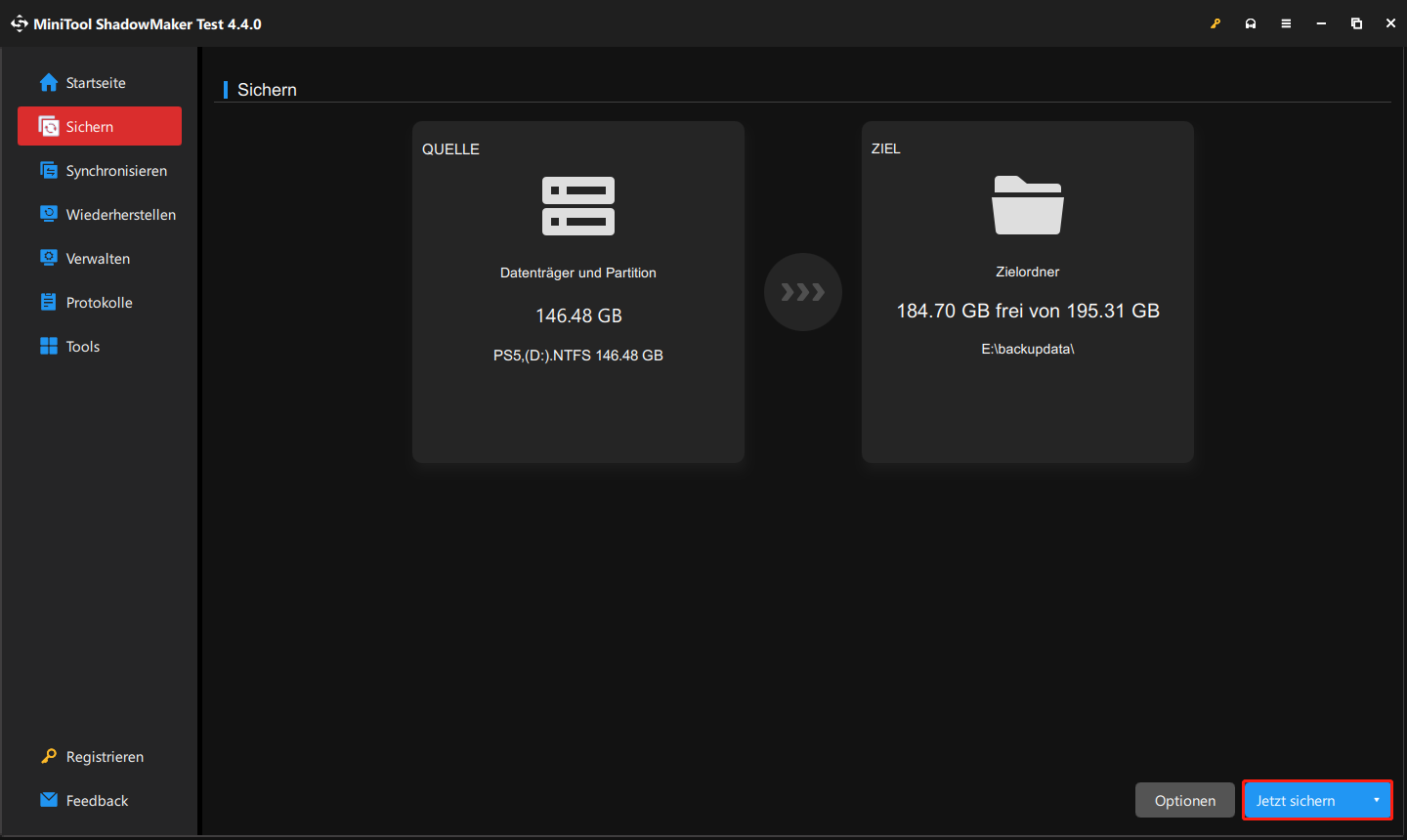
Warten Sie, bis den gesamten Vorgang beendet. Schließlich können Sie die beiden angeschlossen Geräte entfernen.
Empfohlene Artikel:
- Backup von Windows 11 erstellen: Windows 11 auf externe Festplatte sichern.
- Wie kann man eine externe Festplatte auf Google Drive sichern?
Schluss
Es gibt drei Möglichkeiten, wie Sie Daten von PS5-Festplatte retten können. Wenn eine Backup-Datei vorhanden ist, empfehlen wir, die Daten zuerst aus dem Backup wiederherzustellen. Wenn die Sicherungsdatei für Sie nutzlos ist, müssen Sie eine Datenwiederherstellungssoftware eines Drittanbieters verwenden, um Daten von PS5-Festplatte wiederherzustellen. Wie bereits erwähnt, ist MiniTool Power Data Recovery einen Versuch wert.
MiniTool Power Data Recovery FreeKlicken zum Download100%Sauber & Sicher
Wenn Sie weitere verwandte Probleme haben, können Sie uns über [email protected] kontaktieren.



